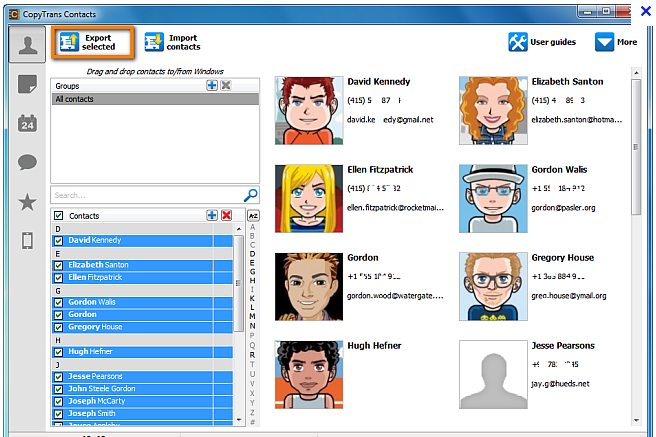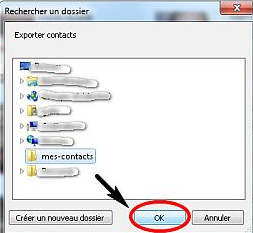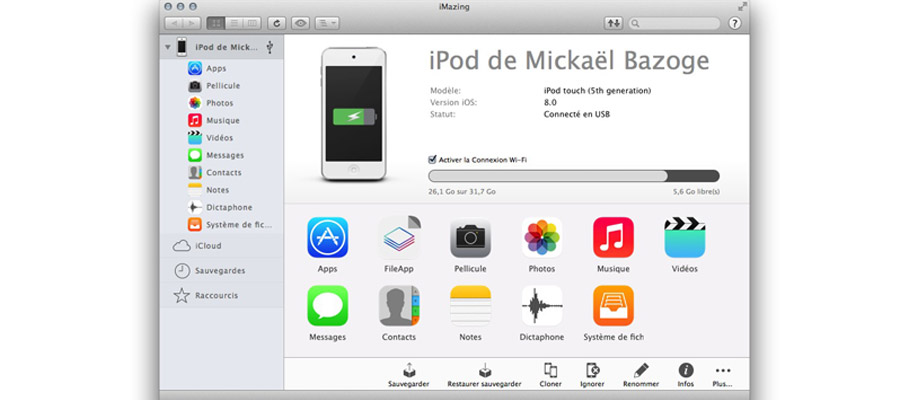
Le logiciel itunes d’appel étant le plus connu et le plus utilisé pour sauvegarder les contacts et autres données des iphones vers le pc. Cependant d’autres moyens plus simples, plus rapides et plus pratiques existent, en voici un exemple.
Le logiciel CopyTrans
Le logiciel copy Trans se compose de plusieurs utilitaires qui servent tous à transférer des données des différents produits Appel vers l’ordinateur. En effet c’est un bouquet de programmes dont les plus importants sont :
- ![]() : pour transférer la musique et les vidéos de l’ipad, l’ipod et l’iphone vers itunes
: pour transférer la musique et les vidéos de l’ipad, l’ipod et l’iphone vers itunes
- ![]() : pour sauvegarder, transférer et gérer les contacts et le calendrier de l’iphone
: pour sauvegarder, transférer et gérer les contacts et le calendrier de l’iphone
- ![]() : pour transférer les photos et albums de l’ipad, l’ipod et l’iphone vers l’ordinateur.
: pour transférer les photos et albums de l’ipad, l’ipod et l’iphone vers l’ordinateur.
- ![]() : pour gérer l’ipod, l’ipad et l’iphone sans avoir besoin d’installer itunes. C’est un logiciel gratuit.
: pour gérer l’ipod, l’ipad et l’iphone sans avoir besoin d’installer itunes. C’est un logiciel gratuit.
- ![]() : pour sauvegarder et restaurer les données itunes d’un Pc vers une autre Pc ou d’un Pc vers un Mac.
: pour sauvegarder et restaurer les données itunes d’un Pc vers une autre Pc ou d’un Pc vers un Mac.
- ![]() : pour gérer et faire des sauvegardes complètes de l’ipod.
: pour gérer et faire des sauvegardes complètes de l’ipod.
- ![]() : pour gérer plusieurs ipods et bibliothèques itunes en même temps.
: pour gérer plusieurs ipods et bibliothèques itunes en même temps.
- ![]() : pour récupérer des données perdues ou supprimées par erreurs sur ipod.
: pour récupérer des données perdues ou supprimées par erreurs sur ipod.
Copy Trans Contacts
Copy Trans Contacts est ici cité en exemple pour démontrer la simplicité et la praticabilité de l’exercice lorsqu’on veut copier les contacts de son iphone vers l’ordinateur en toute simplicité et sans passer par le logiciel itunes.
- Copy Trans Contacts se télécharge sur l’adresse http://fr.copytrans.net/downloadtrial.php et s’installe en quelques secondes. Il s’exécute après installation ainsi :
Il demande après son exécution de brancher l’iphone
- Tous les contacts de l’iphone seront affichés dans la colonne de gauche tout en bas
- Copier tous les contacts et choisir «Export Contacts» en haut à gauche
- Une boite de dialogue s’ouvre pour choisir le lieu de la sauvegarde : préciser le répertoire de destination et validé par «Ok»
- Et voilà, tous les contacts de l’iphone sont à présent copiés vers l’ordinateur.